ERROR_REDIR_PAUSED 0x00000048 [Resolvido]
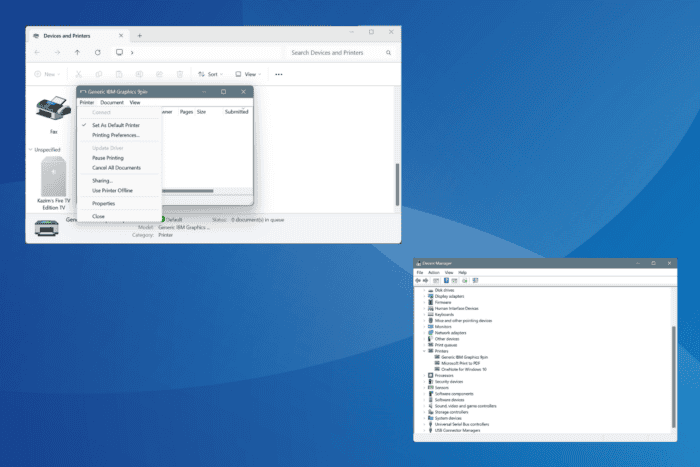 O erro Win32 ERROR_REDIR_PAUSED com código 72 (0x48) ocorre ao imprimir, acessar uma impressora, ao realizar operações de disco rígido ou ao abrir um documento, como um arquivo PDF. A mensagem de erro diz: O dispositivo de impressão ou disco rígido especificado foi pausado.
O erro Win32 ERROR_REDIR_PAUSED com código 72 (0x48) ocorre ao imprimir, acessar uma impressora, ao realizar operações de disco rígido ou ao abrir um documento, como um arquivo PDF. A mensagem de erro diz: O dispositivo de impressão ou disco rígido especificado foi pausado.
As causas mais comuns do Error Redir Paused são drivers de impressora ou disco rígido danificados/atualizados, problemas com a fila de impressão, configurações de energia mal configuradas, status do disco ou da impressora desativado e arquivos de sistema corrompidos.
Antes de começar a solução de problemas, instale todas as atualizações pendentes do Windows, reinicie a impressora e reconecte a impressora/o disco rígido (dependendo de qual dispositivo está apresentando o erro). Para muitos, essas verificações básicas devem ser suficientes!
Como posso corrigir o ERROR_REDIR_PAUSED?
1. Limpar a fila de impressão
-
Pressione Windows + S para abrir a Pesquisas, digite prompt de comando na caixa de texto e clique em Executar como administrador.
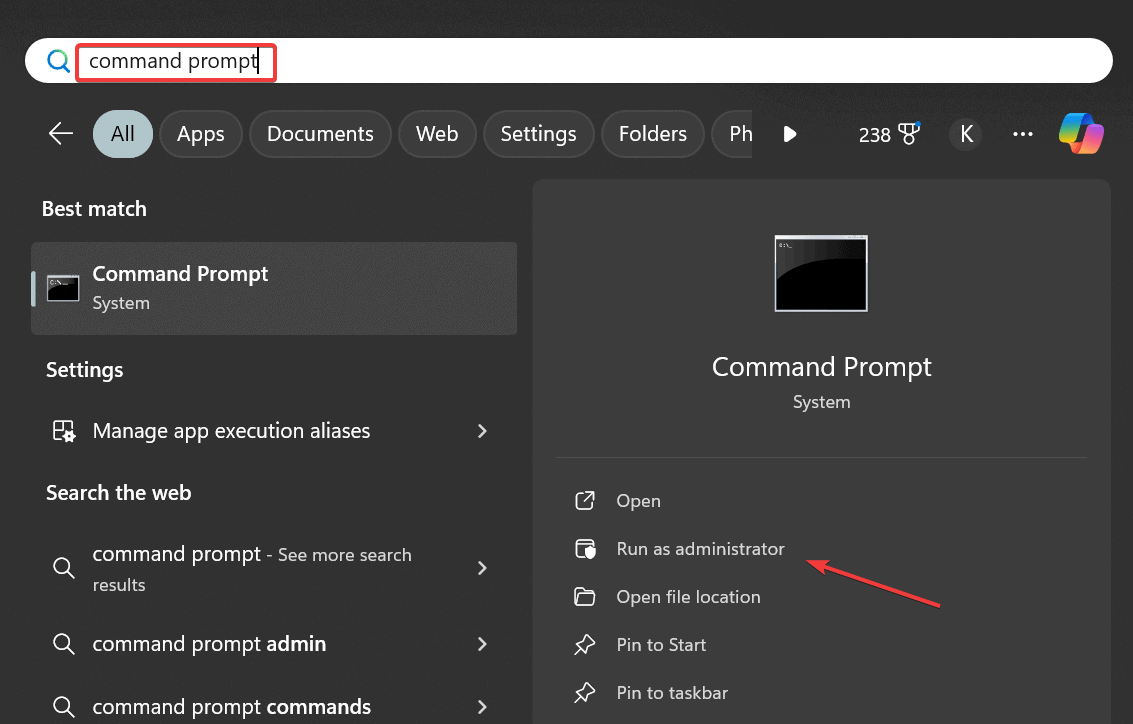
- Clique em Sim na janela de confirmação do UAC.
-
Cole os seguintes três comandos um por um e pressione Enter após cada um:
net stop spooler**del %systemroot%\System32\spool\printers* /Qnet start spooler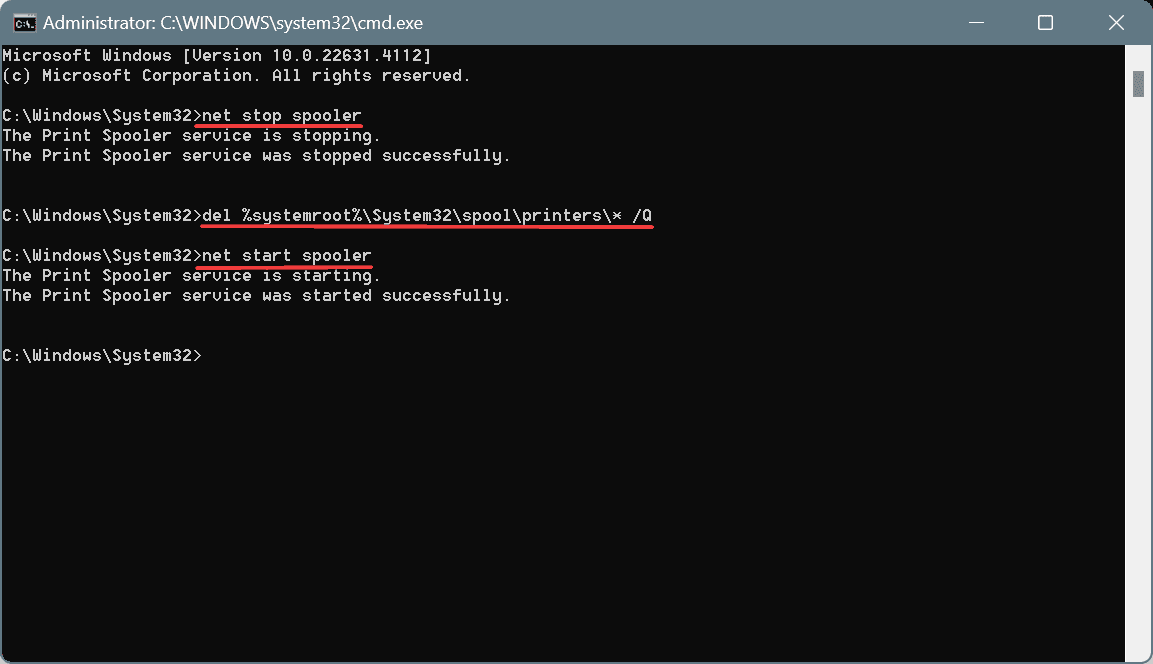
- Verifique se houve melhorias após a conclusão das etapas.
A mensagem 72 (0x48) O dispositivo de impressão ou disco rígido especificado foi pausado costuma aparecer quando a fila de impressão está presa ou corrompida. Portanto, seu principal enfoque deve ser limpar a fila de impressão!
2. Reinstalar drivers de impressora e disco rígido
- Pressione Windows + X para abrir o menu Power User e selecione Gerenciador de Dispositivos.
-
Expanda a entrada Impressoras, clique com o botão direito na impressora afetada e escolha Desinstalar dispositivo.
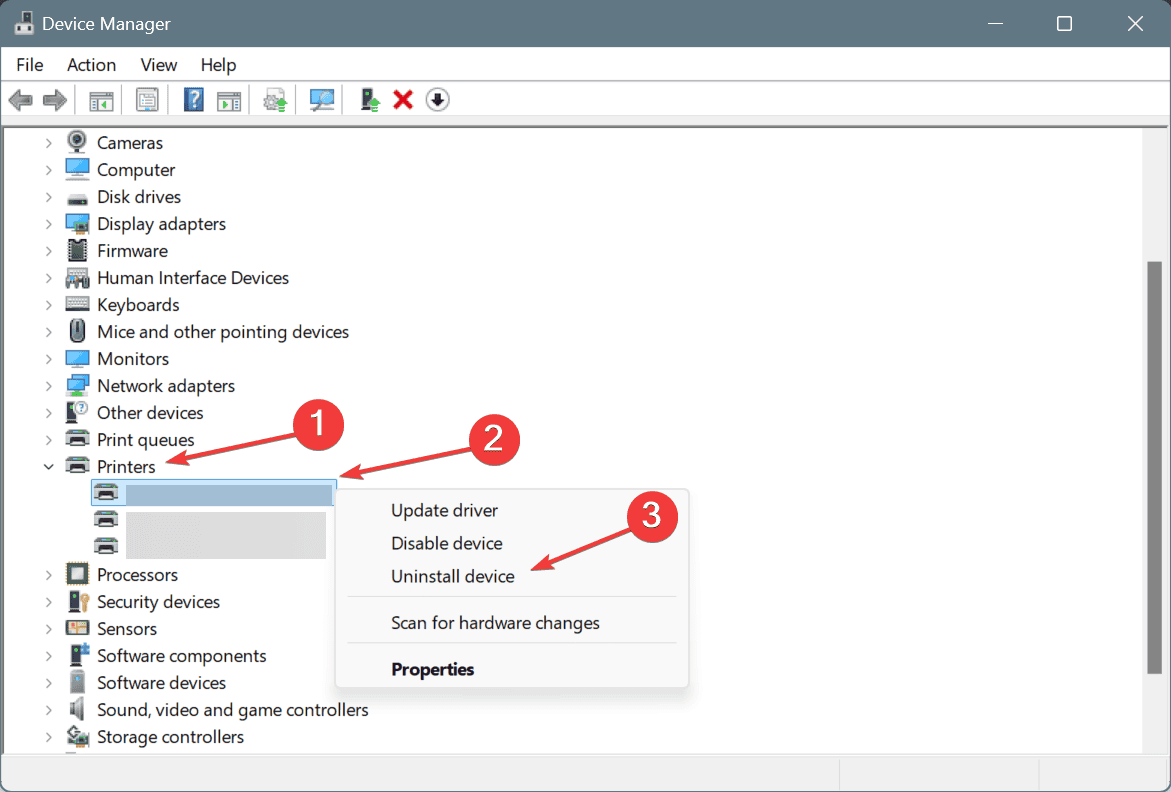
-
Clique em Desinstalar no diálogo de confirmação.
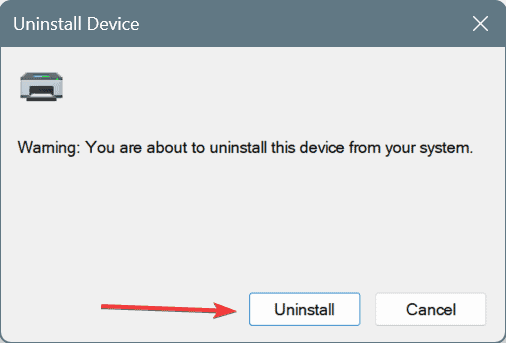
- Se o erro do sistema 0x00000048 ocorrer durante uma operação relacionada ao disco, desinstale os drivers de disco rígido em Unidades de Disco.
3. Atualizar drivers de impressora e disco rígido
- Pressione Windows + R para abrir Executar, digite devmgmt.msc na caixa de texto e pressione Enter.
-
Expanda a entrada Impressoras, clique com o botão direito no dispositivo afetado abaixo e escolha Atualizar driver.
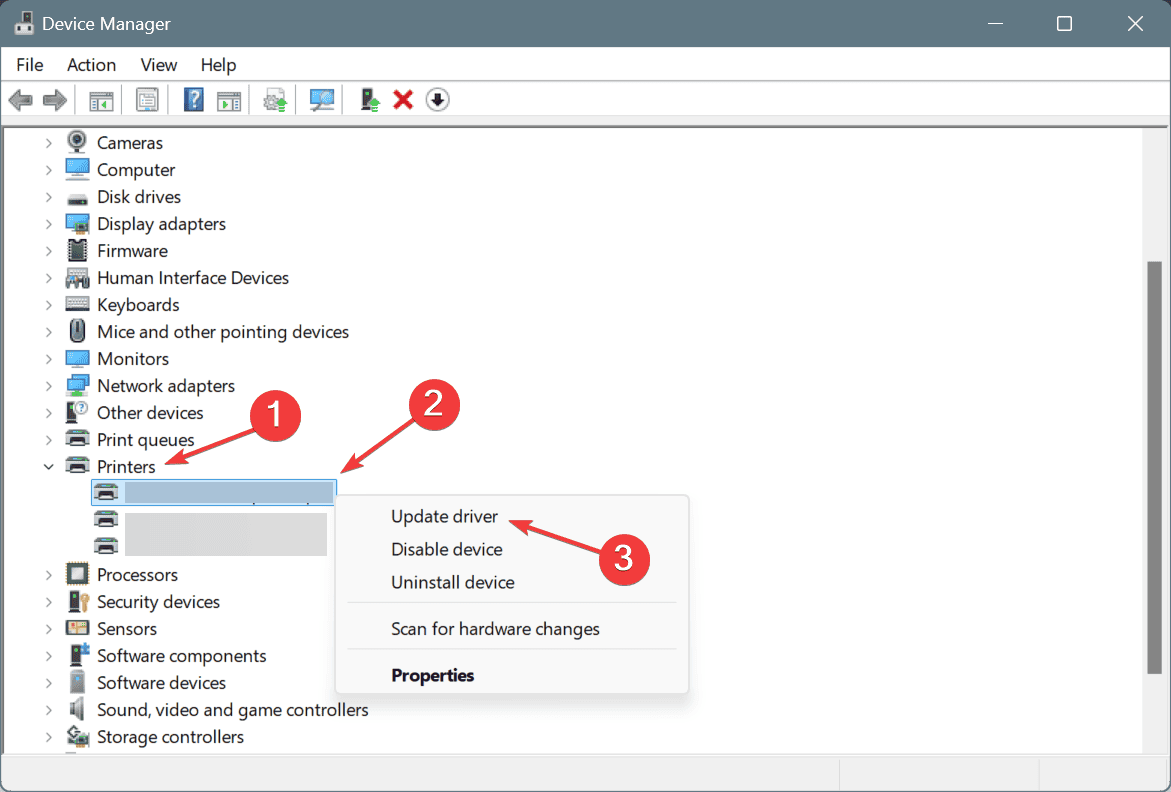
-
Clique em Buscar drivers automaticamente e aguarde enquanto o Windows instala a melhor versão disponível localmente.
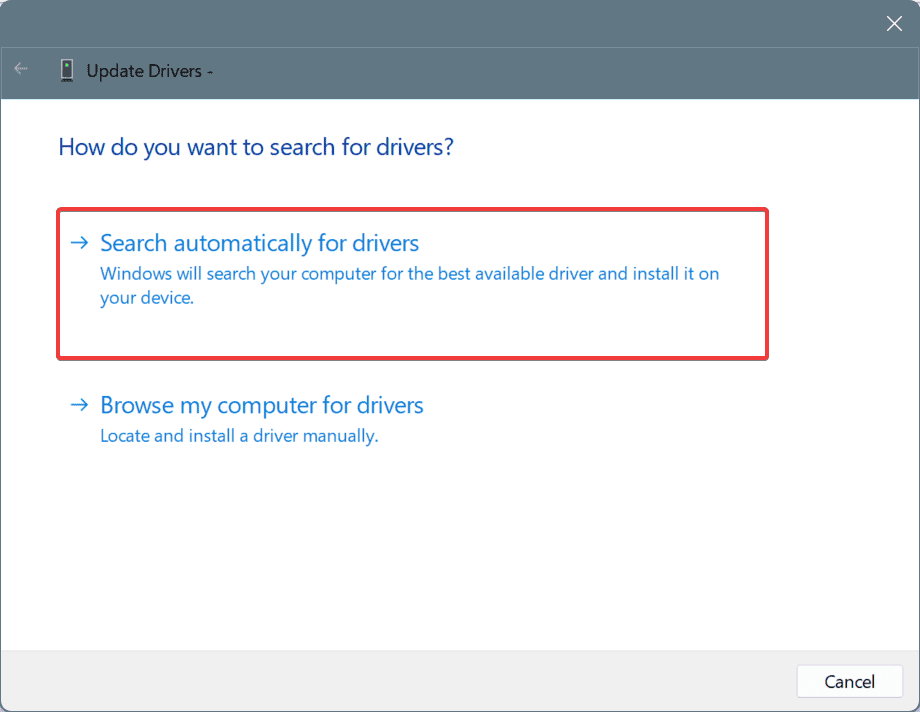
- Atualize também os drivers da unidade de disco, reinicie o PC e verifique se houve melhorias.
Drivers desatualizados são uma causa frequente de erros Win32, e uma solução rápida é atualizar o driver da unidade ou os drivers de impressora mais recentes, dependendo do módulo que está apresentando problemas.
Se o Windows informar que os melhores drivers já estão instalados, visite o site do fabricante, verifique as versões mais recentes e instale manualmente os drivers mais atualizados!
4. Reconfigurar gerenciamento de energia
- Pressione Windows + S para abrir a Pesquisas, digite Gerenciador de Dispositivos e clique no resultado correspondente.
- Expanda a entrada Controlador Universal Serial Bus, clique com o botão direito na porta em que a impressora ou o disco rígido externo está conectado e escolha Propriedades.
-
Vá até a guia Gerenciamento de Energia, desmarque a caixa Permitir que o computador desligue este dispositivo para economizar energia, e clique em OK para salvar as alterações.
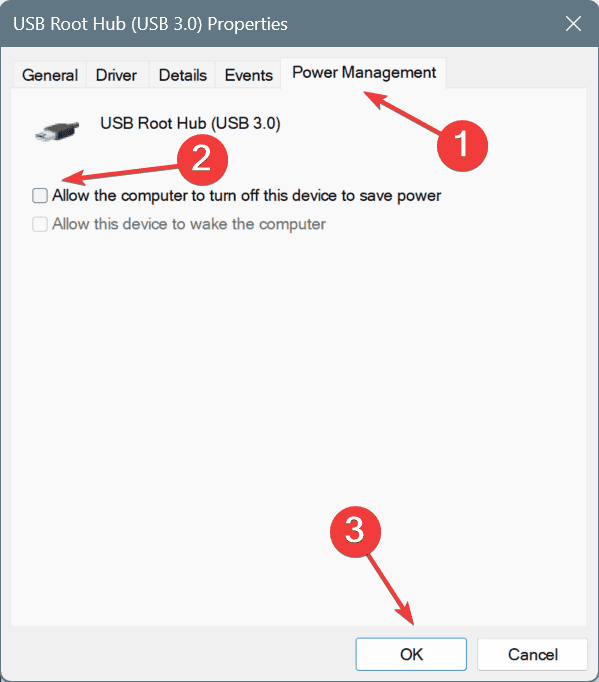
- Caso mude de portas, desative a configuração para cada uma, reinicie o PC e verifique se houve melhorias.
5. Verificar se a unidade de disco e a impressora estão disponíveis
5.1 Retirar pausa da impressão
-
Pressione Windows + I para abrir Configurações, vá para Bluetooth e dispositivos à esquerda e selecione Impressoras e Scanners.
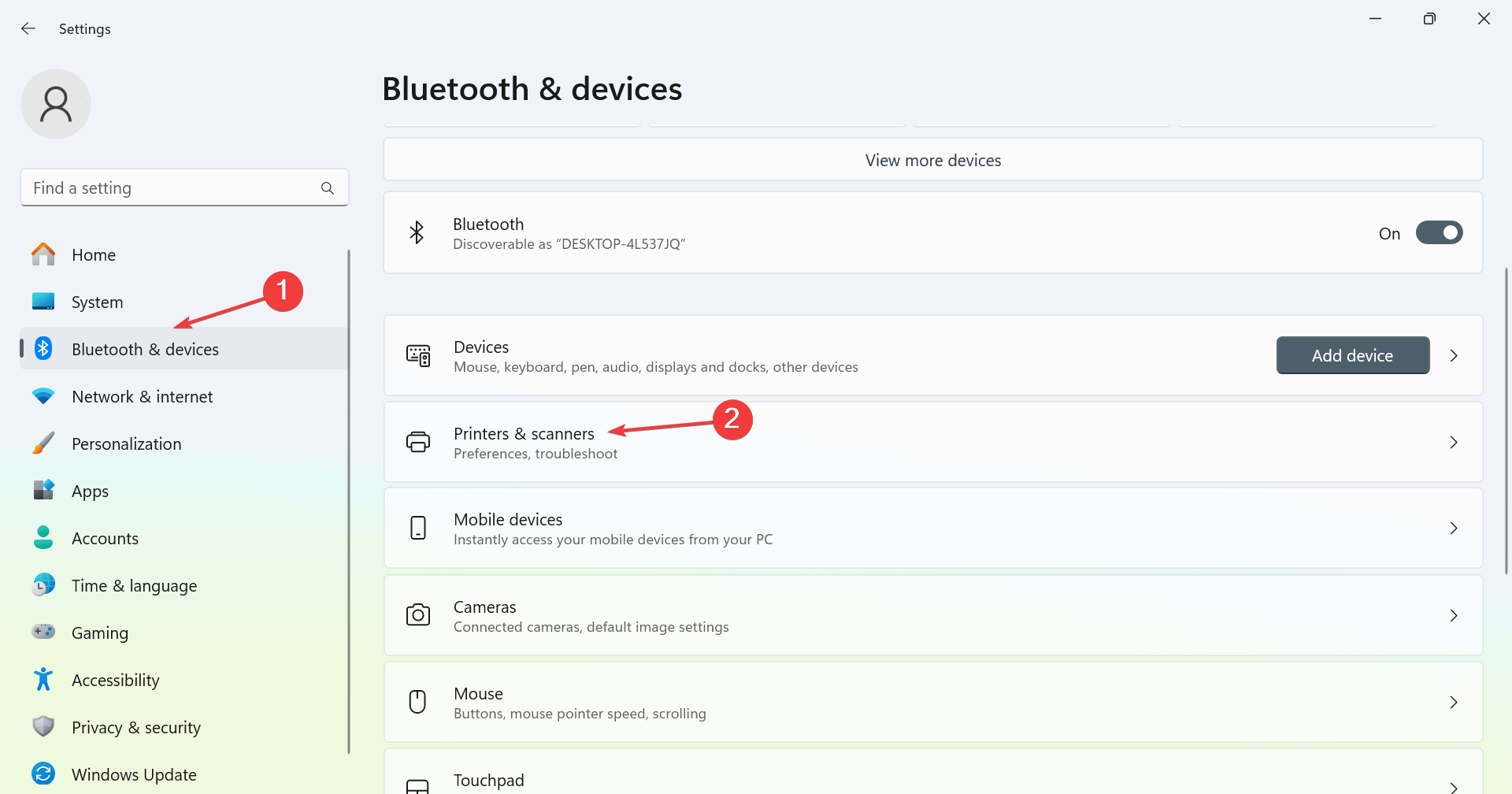
- Clique na impressora afetada na lista.
-
Agora clique em Outras configurações de dispositivos e impressoras.
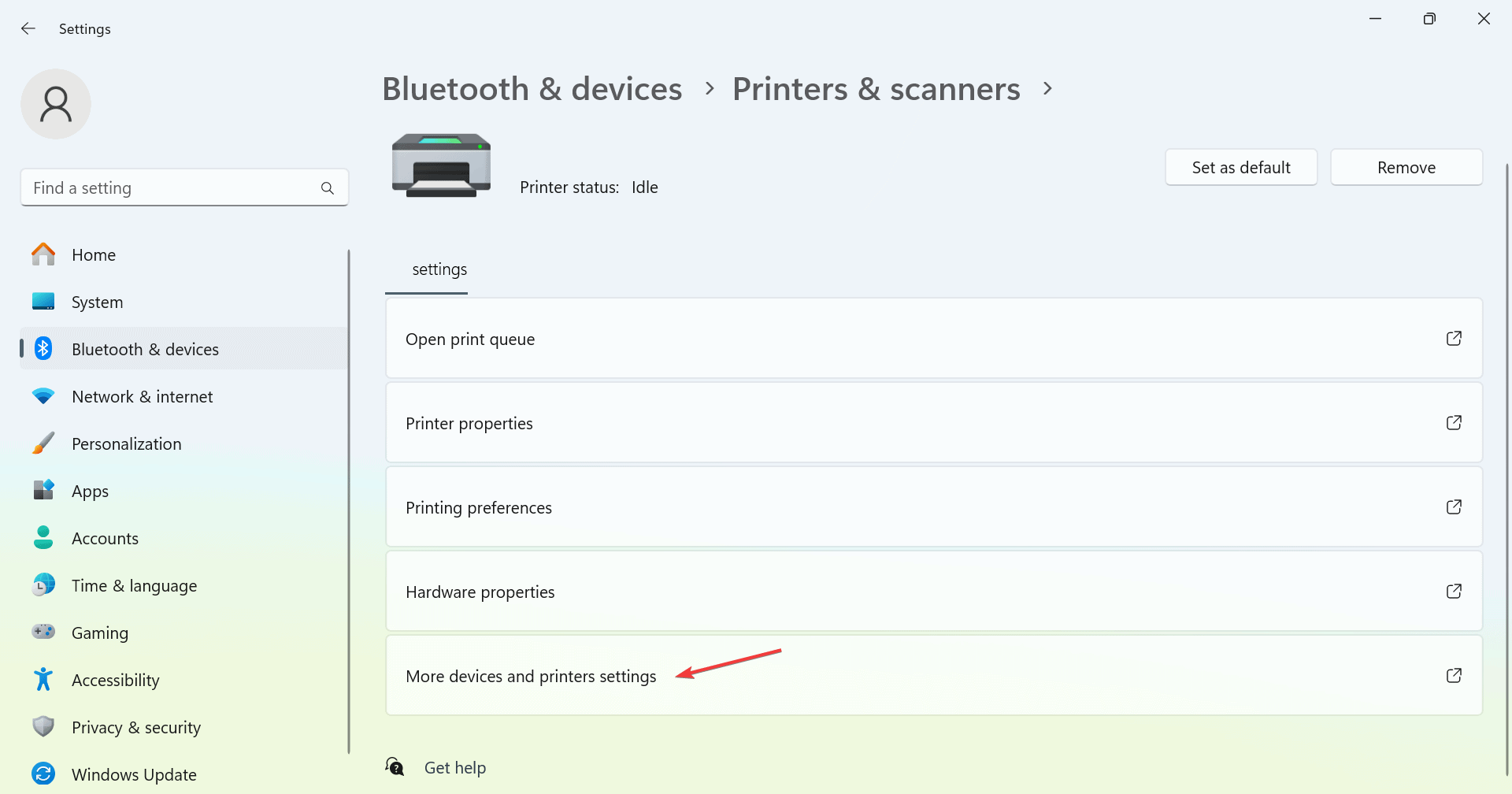
- Clique com o botão direito na impressora afetada e escolha Propriedades.
-
No menu Impressora, desmarque a opção Pausa de impressão, caso esteja ativada.
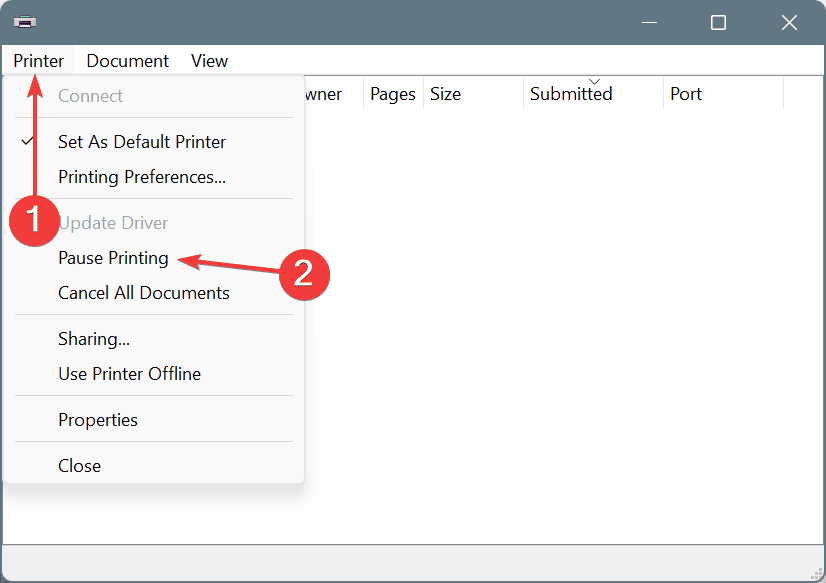
5.2 Colocar o disco rígido online
-
Pressione Windows + R para abrir Executar, digite cmd e pressione Ctrl + Shift + Enter.
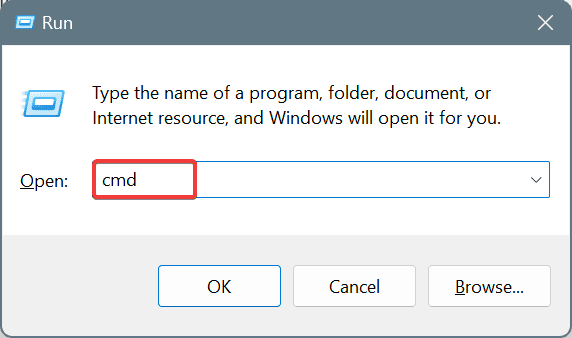
- Clique em Sim na janela de confirmação do UAC.
-
Cole o seguinte comando e pressione Enter:
diskpart -
Execute este comando para listar os discos disponíveis:
list disk -
Execute este comando, substituindo X pelo número atribuído ao disco afetado:
select disk X -
Por fim, cole este comando e pressione Enter para colocar a unidade online:
online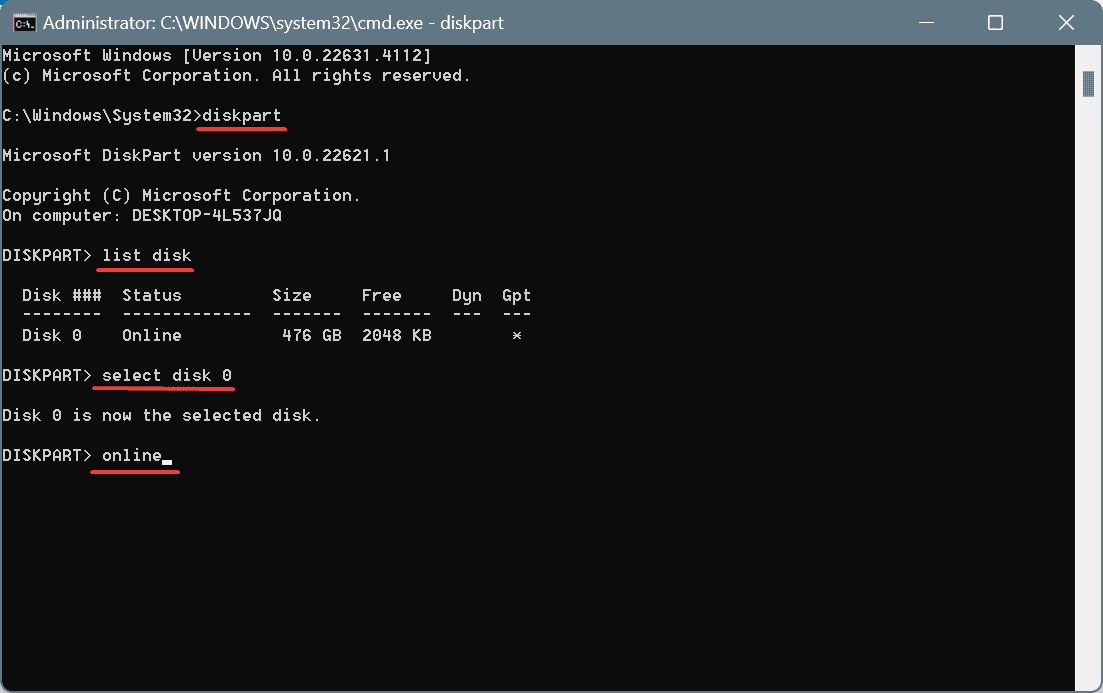
6. Reparar arquivos de sistema corrompidos
- Pressione Windows + S para abrir a Pesquisas, digite Prompt de comando e clique em Executar como administrador.
- Clique em Sim na janela de confirmação do UAC.
-
Cole os seguintes comandos DISM um por um e pressione Enter após cada um:
DISM /Online /Cleanup-Image /CheckHealthDISM /Online /Cleanup-Image /ScanHealthDISM /Online /Cleanup-Image /RestoreHealth -
Agora, execute este comando de verificação SFC:
sfc /scannow**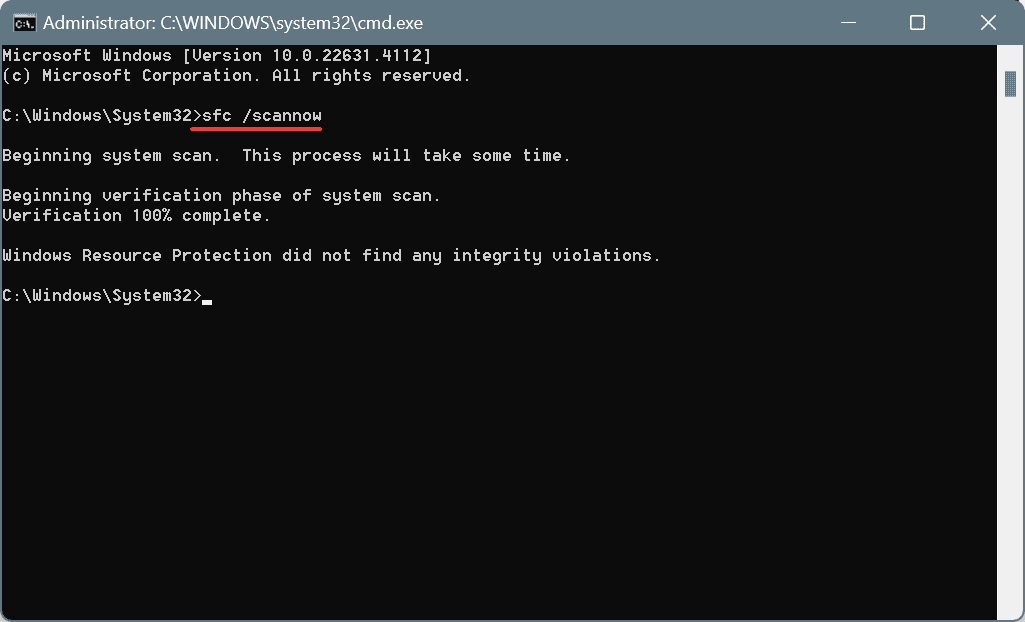
- Finalmente, reinicie o PC para aplicar as alterações.
O erro 72 (0x48) ERROR_REDIR_PAUSED é frequentemente causado por arquivos de sistema corrompidos. Nesse caso, a execução das verificações SFC (System File Checker) e DISM (Deployment Image Servicing and Management) substitui todos os arquivos de sistema protegidos problemáticos por suas cópias em cache!
7. Realizar uma restauração do sistema
- Pressione Windows + S para abrir a Pesquisas, digite Criar ponto de restauração e clique no resultado correspondente.
-
Clique no botão Restauração do sistema.
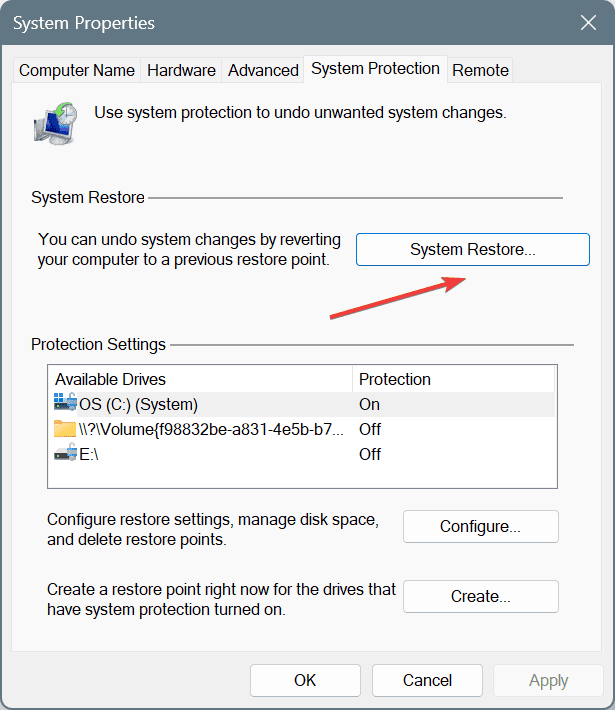
-
Selecione a opção Escolher um ponto de restauração diferente e clique em Avançar.
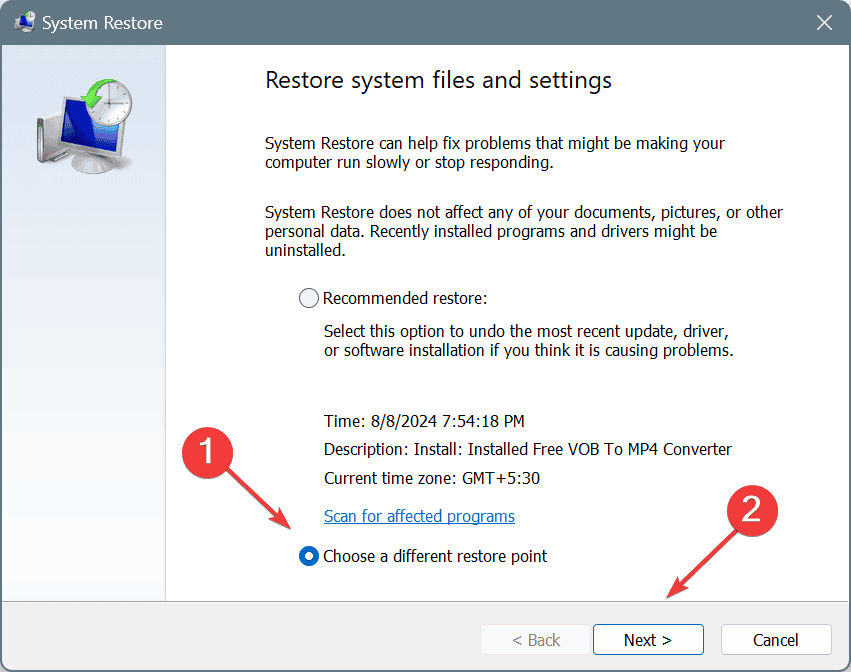
-
Selecione o ponto de restauração mais antigo da lista e clique em Avançar.
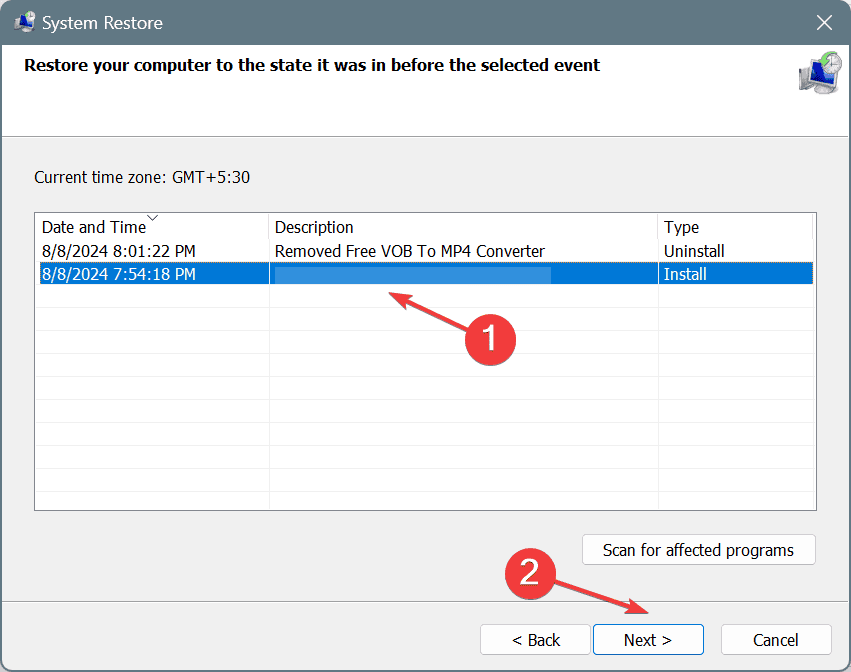
- Verifique os detalhes da restauração e clique em Concluir para iniciar o processo.
- Aguarde até que a restauração do sistema seja concluída. Normalmente, isso leva de 15 a 30 minutos.
Se uma restauração do sistema não resolver o erro do sistema ERROR_REDIR_PAUSED, você sempre pode reinstalar o Windows. E se isso também não funcionar, entre em contato com o fabricante da impressora ou do disco rígido e peça para verificar se há falhas de hardware.
Antes de sair, aprenda como desfragmentar uma unidade e melhorar o desempenho do PC!
Se você tiver dúvidas ou quiser compartilhar qual solução funcionou para você, deixe um comentário abaixo.













